Ein großer Vorteil des Apple-Ökosystems besteht darin, dass es iMessage auf jedem Apple-Gerät hat, einschließlich Ihres Mac. Wenn Sie jedoch der Meinung sind, dass dies zu Unordnung, Datenschutzproblemen oder zu viel Speicherplatz führt, gibt es mehrere Möglichkeiten, Nachrichten auf dem Mac zu löschen.
Ich habe mehrere Lösungen, egal ob Sie einige schwere Anhänge, einzelne oder mehrere Nachrichten oder komplette Konversationen löschen möchten. Scrollen Sie einfach nach unten, um einen zu finden, der zu Ihrer Rechnung passt.
- Bevor Sie Textnachrichten auf dem Mac löschen
- So löschen Sie Nachrichten auf dem MacBook aus der Nachrichten-App
- Alle Nachrichten auf dem Mac mit Terminal löschen
- So löschen Sie alle Nachrichten über den Finder
- Nachrichtenanhänge sortieren und löschen
- Textnachrichten auf dem Mac automatisch löschen
Bevor Sie Textnachrichten auf dem Mac löschen
Ihr Mac empfängt Nachrichten, weil die iCloud-Synchronisierung aktiviert ist. Und wenn Sie Nachrichten in der Nachrichten-App von Mac ändern, wird sie auf allen Ihren Apple-Geräten synchronisiert. Wenn Sie die Nachrichten von allen Geräten löschen möchten, überspringen Sie diesen Abschnitt.
Wenn Sie jedoch Nachrichten oder Konversationen vom Mac und nicht von anderen Geräten löschen möchten, müssen Sie zuerst Folgendes tun.
- Starten Sie Nachrichten .
- Klicken Sie auf Nachrichten aus dem oberen Menü und wählen Sie Einstellungen (oder geben Sie ⌘, ein).
- Gehen Sie zum @iMessage-Tab .
- Häkchen entfernen Nachrichten in iCloud aktivieren.
- Klicken Sie im Pop-up auf Dieses Gerät deaktivieren .
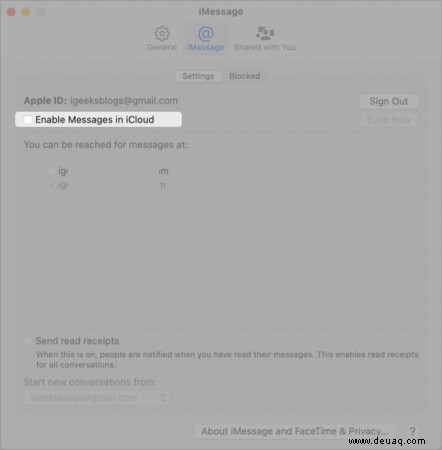
Alle von nun an vorgenommenen Änderungen gelten nur für Ihren Mac.
Hinweis :Wenn Sie Nachrichten erneut aktivieren, wird alles mit den vorherigen Einstellungen synchronisiert (wie beim iCloud-Backup), seien Sie also vorsichtig.
So löschen Sie Nachrichten auf dem MacBook aus der Nachrichten-App
Die Nachrichten-App auf dem Mac besteht aus zwei Abschnitten:
- Gespräche – Die Seite des Nachrichtenfensters, die alle Konversationen auflistet.
- Abschrift – Auf der rechten Seite werden alle Nachrichten angezeigt, die in einer Konversation empfangen wurden, einschließlich Text, Fotos, Videos usw.
Nachdem diese Grundlagen nun abgedeckt sind, kommen wir zum Kern dieses Artikels.
Löschen Sie ausgewählte Nachrichten oder Anhänge
- Öffnen Sie die Nachricht Faden.
- Klicken Sie mit der rechten Maustaste oder bei gedrückter Strg-Taste auf die Nachrichtenblase .
- Wählen Sie Löschen .
- Klicken Sie auf Löschen erneut, um die Aktion zu bestätigen.
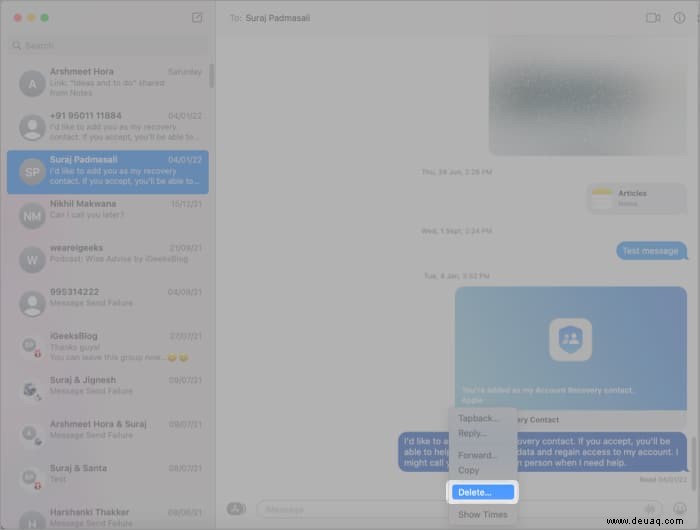
So löschen Sie mehrere Nachrichten
- Klicken Sie im Nachrichten-Thread auf eine Nachricht.
- Halten Sie jetzt die Befehlstaste (⌘) gedrückt und klicken Sie auf mehrere Elemente, um sie auszuwählen.
Hinweis :Sie können auch das erste Element gedrückt halten und dann über alle Elemente ziehen. - Drücken Sie Löschen von der Tastatur.
Hinweis :Leider funktioniert die Rechtsklick- und Löschmethode nicht, wenn mehrere Nachrichten ausgewählt sind; Sie können die Tastatur oder den Finder verwenden (unten erwähnte Methode).
Alle Nachrichten auf dem MacBook löschen
- Wählen Sie die Unterhaltung aus .
- Klicken Sie auf Bearbeiten aus der oberen Menüleiste.
- Wählen Sie Abschrift löschen .
- Klicken Sie auf Löschen bestätigen.
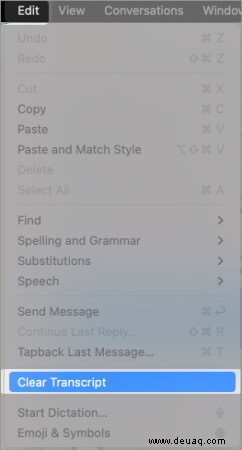
Die Konversation bleibt in Ihrer Seitenleiste, aber alle Inhalte werden aus dem Transkript entfernt.
So löschen Sie eine Unterhaltung
- Klicken Sie in der Nachrichten-App mit der rechten Maustaste oder Strg-Klick das Gespräch.
- Klicken Sie auf Unterhaltung löschen .
- Bestätigen Sie die Aktion, klicken Sie auf Löschen .
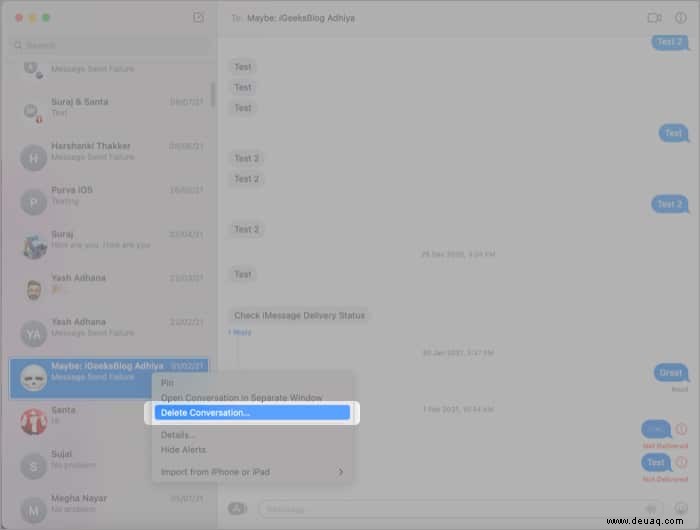
Alternativ
- Schieben Sie die Konversation mit zwei Fingern (auf dem Trackpad oder der Magic Mouse) nach links und wählen Sie Löschen aus .
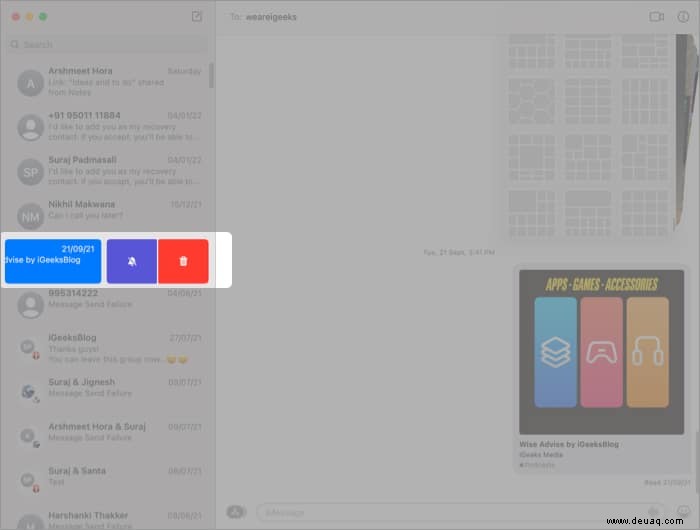
- Wählen Sie die Konversation aus und klicken Sie auf Datei aus der Menüleiste und wählen Sie Unterhaltung löschen .
Löschen Sie alle Nachrichten auf dem Mac mit Terminal
- Starten Sie Terminal von:
- Launchpad – Suchen Sie nach Terminal und klicken Sie auf die App
- Spotlight – Suchen Sie nach Terminal und klicken Sie auf die App
- Finder – Gehen Sie zu Anwendungen → Dienstprogramme → Terminal
- Zum Löschen :
- Chatten – Verwenden Sie den Befehl:
rm –r ~/Library/Messages/chat - Anhänge – Verwenden Sie den Befehl:
rm –r ~/Library/Messages/Attachments/??
- Chatten – Verwenden Sie den Befehl:
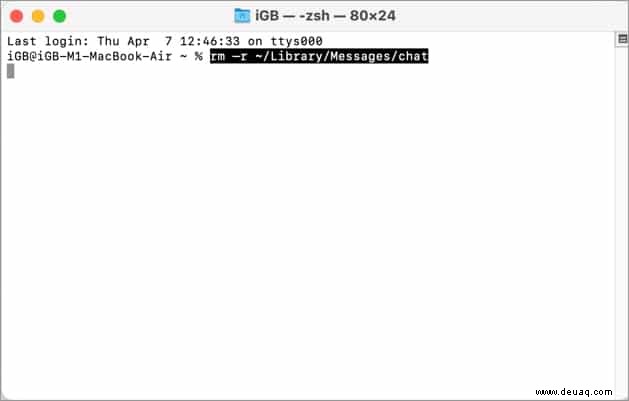
Insbesondere ist das Ergebnis dieser Befehlszeilen dauerhaft und löscht alle Chat-Transkripte bzw. Anhänge.
So löschen Sie alle Nachrichten über den Finder
- Klicken Sie im Finder auf Los aus der Menüleiste.
- Wählen Sie Gehe zu Ordner aus oder klicken Sie auf ⇧ (Shift)+ ⌘ (Command)+G .
- Fügen Sie ~/Library/Messages ein im Fenster.
- Wählen Sie die folgenden Dateien aus und verschieben Sie sie in den Papierkorb:
- chat.db
- chat.db-wal
- chat.db-shm
- Anhänge (wenn Sie alle Anhänge löschen möchten)
- Öffnen Sie den Papierkorb und entleeren Sie es.
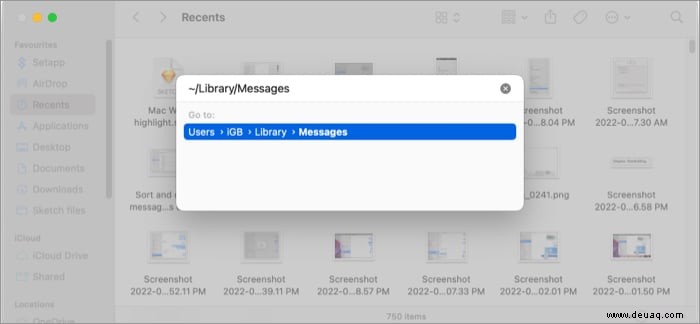
Hinweis : Um Anhänge gezielt zu löschen, fügen Sie ~/Library/Messages/Attachments ein und wählen Sie die Dateien aus.
Nachrichtenanhänge sortieren und löschen
- Klicken Sie auf das Apple-Symbol aus dem Menü und wählen Sie Über diesen Mac .
- Gehen Sie zur Registerkarte Speicher und klicken Sie auf Verwalten .
- Wählen Sie in der Seitenleiste Nachrichten aus .
- Hier sehen Sie alle Nachrichtenanhänge.
- Wählen Sie
- Eine :Klick es.
- Mehrere :Klicken und ziehen Sie oder halten Sie die Umschalttaste gedrückt (⇧ )/Befehl (⌘) und klicken .
- Alle :Drücken Sie Befehl (⌘ ) + A oder klicken und ziehen Sie vom ersten zum letzten.
- Klicken Sie auf Löschen →Löschen nochmal zur Bestätigung.
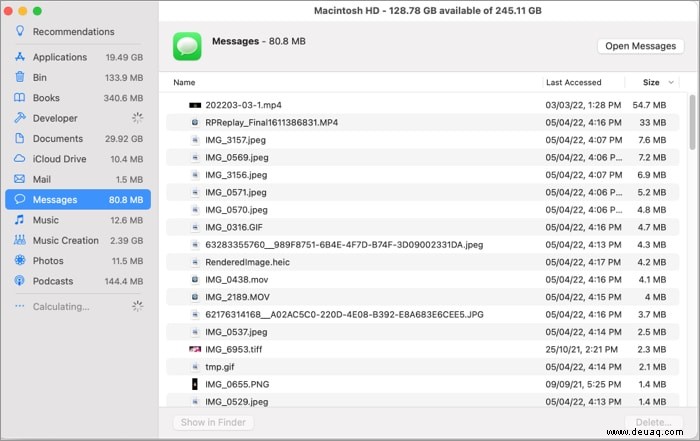
Hinweis :
- Doppelklicken Sie auf den Anhang, um ihn in der Schnellansicht anzuzeigen.
- Wenn Sie nur große Anhänge löschen möchten, klicken Sie auf die Größe Spalte, um sie in absteigender Reihenfolge auszurichten und dann zu löschen.
Textnachrichten auf dem Mac automatisch löschen
Sobald Sie Ihre Nachrichten-App von unerwünschten Nachrichten bereinigt haben, können Sie sie so planen, dass sie automatisch gelöscht werden, sodass Sie diese Prozesse nicht wiederholen müssen.
- Klicken Sie in der Nachrichten-App auf Nachrichten → Einstellungen oder tippen Sie ⌘ + ,.
- Gehe zum General Tab.
- Klicken Sie auf Nachrichten behalten Menü und wählen Sie eine der Optionen:
- 30 Tage
- Ein Jahr
- Für immer
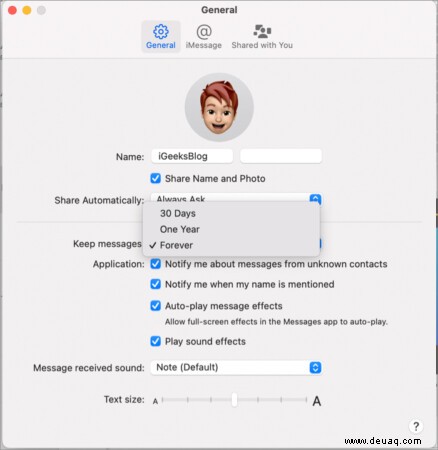
Abmelden
Das Aufräumen braucht sicherlich einige Zeit, aber es gibt kein Zurück mehr, sobald Sie sich dem digitalen Minimalismus verschrieben haben. Und egal, ob Ihr Ziel Minimalismus oder Privatsphäre ist, ich hoffe, Sie haben einen geeigneten Weg gefunden, Nachrichten auf dem Mac zu löschen.
Weitere interessante Messaging-Hacks finden Sie in diesen Artikeln:
- So rufen Sie gelöschte Textnachrichten auf dem iPhone ab
- Kündigen Sie Nachrichten mit Siri auf AirPods an
- So beheben Sie den Fehler „USB-Zubehör deaktiviert“ auf dem Mac
- iOS 15:So löschen Sie automatisch alte Nachrichten auf dem iPhone oder iPad